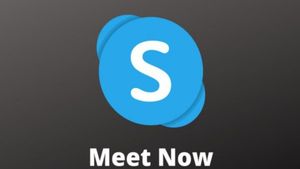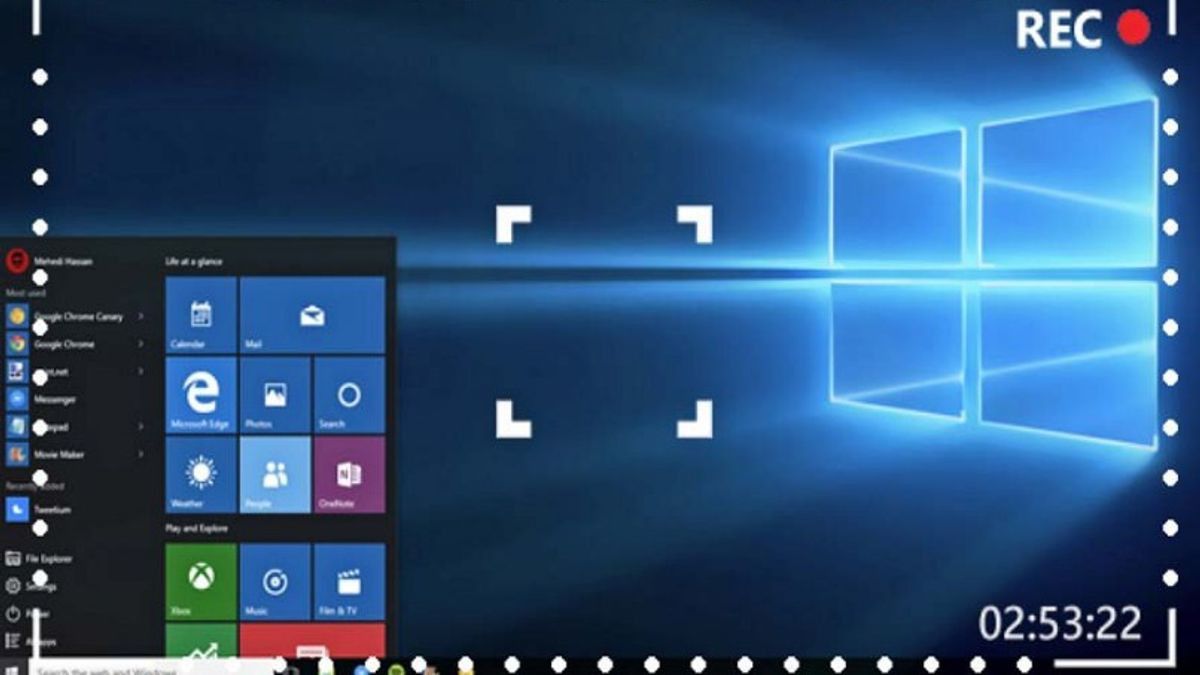
ACEH – Saat ini berbagai pekerjaan harus dilakukan secara daring. Tak heran jika cara merekam layar laptop menjadi hal yang dianggap penting, salah satunya untuk menyampaikan hasil pekerjaan.
Merekam layar laptop atau screen recording memungkinkan penggunanya untuk merekam dan menyimpan hasil pekerjaan yang ia kerjakan menggunakan laptop.
BACA JUGA:
Fitur ini tak hanya membuat pengguna bisa menyimpannya dengan mudah, tetapi pengguna juga bisa membuka kembali rekaman pekerjaan tersebut saat sewaktu-waktu dibutuhkan.
Screen recording membuat pekerjaan yang dikerjakan di rumah seperti dikerjakan di kantor. Selain itu, pengguna tak harus membuat laporan yang terlalu mendetail mengenai pekerjaan harian. Bagi yang ingin menggunakan fitur ini tetapi belum tahu caranya, berikut adalah info yang dihimpun VOI.
Cara Merekam Layar Laptop untuk Anda Coba
Pengguna laptop dengan sistem operasi berbasis Windows, baik Windows 10 maupun Windows 11, bisa merekam layar laptop menggunakan Windows Game Bar.
Langkah pertama, pastikan laptop sudah menyala. Jangan sampai mau menjalankan fitur ini, tetapi laptop masih mati. Kemudian, pada bagian halaman awal Anda dapat menekan Windows + G pada keyboard untuk memunculkan fitur Game Bar.
Setelah itu, pilih menu Capture, pada jendela menu yang muncul, kemudian pilih Screen Recording.
Jika Anda ingin merekam layar laptop disertai suara, pengguna dapat mengaktifkan pilihan Turn On Mic While Screen Recording pada menu yang tersedia setelah menu Screen Recording.
Setelah berhasil merekam aktivitas layar, video hasil rekaman akan secara otomatis tersimpan dalam file berformat mp4 di dalam Windows Explorer.
Anda pun dapat membukanya untuk melihat hasil rekaman layar laptop, dan mengirimkannya kepada orang lain, seperti membuat laporan pekerjaan harian dan sebagainya.
Demikianlah cara merekam layar laptop menggunakan fitur screen recording yang dapat Anda lakukan. Pengguna dapat merekam layar sebanyak yang diinginkan selama ruang penyimpanan di laptop Anda masih tersedia.
Artikel ini telah tayang dengan judul Cara Merekam Layar Laptop Menggunakan Windows Game Bar.
Selain cara merekam layar laptop, ikuti berita dalam dan luar negeri lainnya hanya di VOI.id, Waktunya Merevolusi Pemberitaan!